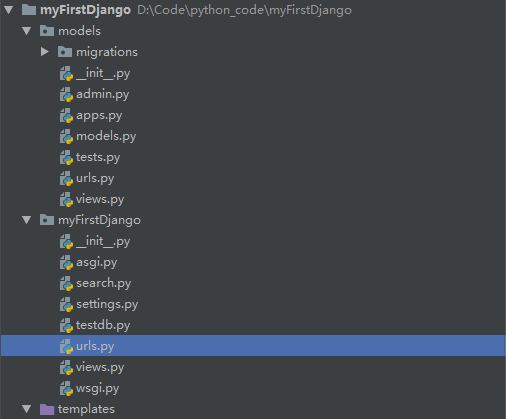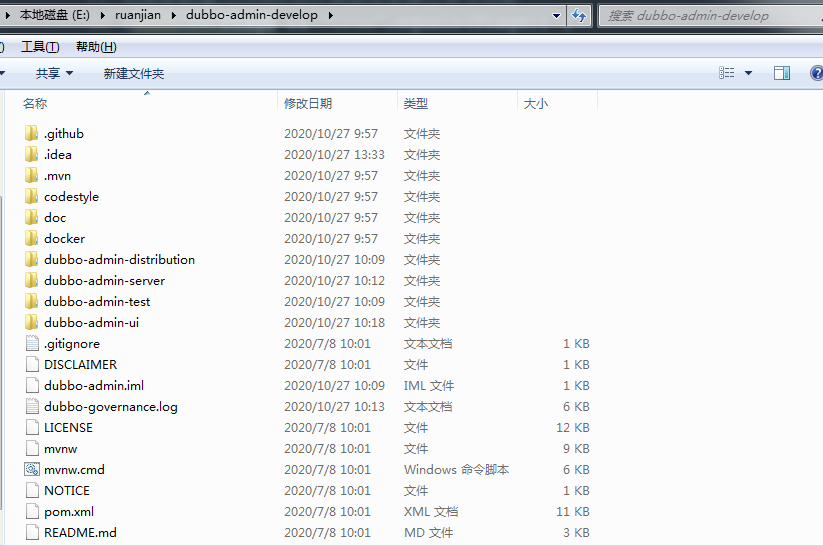Django 之 admin管理工具
admin組件的使用
Django 提供了基于 web 的管理工具。
Django 自動管理工具是 django.contrib 的一部分。你可以在項目的 settings.py 中的 INSTALLED_APPS 看到它:
# Application definition
INSTALLED_APPS = [
'django.contrib.admin',
'django.contrib.auth',
'django.contrib.contenttypes',
'django.contrib.sessions',
'django.contrib.messages',
'django.contrib.staticfiles',
"app01"
]django.contrib是一套龐大的功能集,它是Django基本代碼的組成部分。
**管理工具
通常我們在生成項目時會在 urls.py 中自動設置好,
from django.conf.urls import url
from django.contrib import admin
urlpatterns = [
url(r'^admin/', admin.site.urls),
]當這一切都配置好后,Django 管理工具就可以運行了。
使用管理工具
啟動開發服務器,然后在瀏覽器中訪問 http://127.0.0.1:8000/admin/,得到登陸界面,你可以通過命令 python manage.py createsuperuser 來創建超級用戶。
為了讓 admin 界面管理某個數據模型,我們需要先注冊該數據模型到 admin
from django.db import models
# Create your models here.
class Author(models.Model):
name=models.CharField( max_length=32)
age=models.IntegerField()
def __str__(self):
return self.name
class Publish(models.Model):
name=models.CharField( max_length=32)
email=models.EmailField()
def __str__(self):
return self.name
class Book(models.Model):
title = models.CharField( max_length=32)
publishDate=models.DateField()
price=models.DecimalField(max_digits=5,decimal_places=2)
publisher=models.ForeignKey(to="Publish")
authors=models.ManyToManyField(to='Author')
def __str__(self):
return self.titleadmin的定制
在admin.py中只需要講Mode中的某個類注冊,即可在Admin中實現增刪改查的功能,如:
admin.site.register(models.UserInfo)
但是,這種方式比較簡單,如果想要進行更多的定制操作,需要利用ModelAdmin進行操作,如:
方式一:
class UserAdmin(admin.ModelAdmin):
list_display = ('user', 'pwd',)
admin.site.register(models.UserInfo, UserAdmin) # 第一個參數可以是列表
方式二:
@admin.register(models.UserInfo) # 第一個參數可以是列表
class UserAdmin(admin.ModelAdmin):
list_display = ('user', 'pwd',)ModelAdmin中提供了大量的可定制功能,如:
1. list_display,列表時,定制顯示的列
@admin.register(models.UserInfo)
class UserAdmin(admin.ModelAdmin):
list_display = ('user', 'pwd', 'xxxxx')
def xxxxx(self, obj):
return "xxxxx"2. list_display_links,列表時,定制列可以點擊跳轉
@admin.register(models.UserInfo)
class UserAdmin(admin.ModelAdmin):
list_display = ('user', 'pwd', 'xxxxx')
list_display_links = ('pwd',)3. list_filter,列表時,定制右側快速篩選
4. list_select_related,列表時,連表查詢是否自動select_related
5. list_editable,列表時,可以編輯的列
@admin.register(models.UserInfo)
class UserAdmin(admin.ModelAdmin):
list_display = ('user', 'pwd','ug',)
list_editable = ('ug',)6. search_fields,列表時,模糊搜索的功能
@admin.register(models.UserInfo)
class UserAdmin(admin.ModelAdmin):
search_fields = ('user', 'pwd')7. date_hierarchy,列表時,對Date和DateTime類型進行搜索
@admin.register(models.UserInfo)
class UserAdmin(admin.ModelAdmin):
date_hierarchy = 'ctime'8. inlines,詳細頁面,如果有其他表和當前表做FK,那么詳細頁面可以進行動態增加和刪除
class UserInfoInline(admin.StackedInline): # TabularInline
extra = 0
model = models.UserInfo
class GroupAdminMode(admin.ModelAdmin):
list_display = ('id', 'title',)
inlines = [UserInfoInline, ]9. action,列表時,定制action中的操作
@admin.register(models.UserInfo)
class UserAdmin(admin.ModelAdmin):
# 定制Action行為具體方法
def func(self, request, queryset):
print(self, request, queryset)
print(request.POST.getlist('_selected_action'))
func.short_description = "中文顯示自定義Actions"
actions = [func, ]
# Action選項都是在頁面上方顯示
actions_on_top = True
# Action選項都是在頁面下方顯示
actions_on_bottom = False
# 是否顯示選擇個數
actions_selection_counter = True10. 定制HTML模板
add_form_template = None
change_form_template = None
change_list_template = None
delete_confirmation_template = None
delete_selected_confirmation_template = None
object_history_template = None11. raw_id_fields,詳細頁面,針對FK和M2M字段變成以Input框形式
admin.register(models.UserInfo)
class UserAdmin(admin.ModelAdmin):
raw_id_fields = ('FK字段', 'M2M字段',)12. fields,詳細頁面時,顯示字段的字段
@admin.register(models.UserInfo)
class UserAdmin(admin.ModelAdmin):
fields = ('user',)13. exclude,詳細頁面時,排除的字段
@admin.register(models.UserInfo)
class UserAdmin(admin.ModelAdmin):
exclude = ('user',)14. readonly_fields,詳細頁面時,只讀字段
@admin.register(models.UserInfo)
class UserAdmin(admin.ModelAdmin):
readonly_fields = ('user',)15. fieldsets,詳細頁面時,使用fieldsets標簽對數據進行分割顯示
@admin.register(models.UserInfo)
class UserAdmin(admin.ModelAdmin):
fieldsets = (
('基本數據', {
'fields': ('user', 'pwd', 'ctime',)
}),
('其他', {
'classes': ('collapse', 'wide', 'extrapretty'), # 'collapse','wide', 'extrapretty'
'fields': ('user', 'pwd'),
}),
)16. 詳細頁面時,M2M顯示時,數據移動選擇(方向:上下和左右)
@admin.register(models.UserInfo)
class UserAdmin(admin.ModelAdmin):
filter_vertical = ("m2m字段",) # 或filter_horizontal = ("m2m字段",)17. ordering,列表時,數據排序規則
@admin.register(models.UserInfo)
class UserAdmin(admin.ModelAdmin):
ordering = ('-id',)
或
def get_ordering(self, request):
return ['-id', ]18. radio_fields,詳細頁面時,使用radio顯示選項(FK默認使用select)
radio_fields = {"ug": admin.VERTICAL} # 或admin.HORIZONTAL
19. form = ModelForm,用于定制用戶請求時候表單驗證
from app01 import models
from django.forms import ModelForm
from django.forms import fields
class MyForm(ModelForm):
others = fields.CharField()
class Meta:
model = models = models.UserInfo
fields = "__all__"
@admin.register(models.UserInfo)
class UserAdmin(admin.ModelAdmin):
form = MyForm20. empty_value_display = “列數據為空時,顯示默認值”
@admin.register(models.UserInfo)
class UserAdmin(admin.ModelAdmin):
empty_value_display = "列數據為空時,默認顯示"
list_display = ('user','pwd','up')
def up(self,obj):
return obj.user
up.empty_value_display = "指定列數據為空時,默認顯示"from django.contrib import admin
# Register your models here.
from .models import *
class BookInline(admin.StackedInline): # TabularInline
extra = 0
model = Book
class BookAdmin(admin.ModelAdmin):
list_display = ("title",'publishDate', 'price',"foo","publisher")
list_display_links = ('publishDate',"price")
list_filter = ('price',)
list_editable=("title","publisher")
search_fields = ('title',)
date_hierarchy = 'publishDate'
preserve_filters=False
def foo(self,obj):
return obj.title+str(obj.price)
# 定制Action行為具體方法
def func(self, request, queryset):
print(self, request, queryset)
print(request.POST.getlist('_selected_action'))
func.short_description = "中文顯示自定義Actions"
actions = [func, ]
# Action選項都是在頁面上方顯示
actions_on_top = True
# Action選項都是在頁面下方顯示
actions_on_bottom = False
# 是否顯示選擇個數
actions_selection_counter = True
change_list_template="my_change_list_template.html"
class PublishAdmin(admin.ModelAdmin):
list_display = ('name', 'email',)
inlines = [BookInline, ]
admin.site.register(Book, BookAdmin) # 第一個參數可以是列表
admin.site.register(Publish,PublishAdmin)
admin.site.register(Author)admin源碼解析
單例模式
單例模式(Singleton Pattern)是一種常用的軟件設計模式,該模式的主要目的是確保某一個類只有一個實例存在。當你希望在整個系統中,某個類只能出現一個實例時,單例對象就能派上用場。
比如,某個服務器程序的配置信息存放在一個文件中,客戶端通過一個 AppConfig 的類來讀取配置文件的信息。如果在程序運行期間,有很多地方都需要使用配置文件的內容,也就是說,很多地方都需要創建 AppConfig 對象的實例,這就導致系統中存在多個 AppConfig 的實例對象,而這樣會嚴重浪費內存資源,尤其是在配置文件內容很多的情況下。事實上,類似 AppConfig 這樣的類,我們希望在程序運行期間只存在一個實例對象。
在 Python 中,我們可以用多種方法來實現單例模式:
- 使用模塊
- 使用
__new__ - 使用裝飾器(decorator)
- 使用元類(metaclass)
使用 __new__
為了使類只能出現一個實例,我們可以使用 __new__ 來控制實例的創建過程,代碼如下:
class Singleton(object):
_instance = None
def __new__(cls, *args, **kw):
if not cls._instance:
cls._instance = super(Singleton, cls).__new__(cls, *args, **kw)
return cls._instance
class MyClass(Singleton):
a = 1在上面的代碼中,我們將類的實例和一個類變量 _instance 關聯起來,如果 cls._instance 為 None 則創建實例,否則直接返回 cls._instance。
執行情況如下:
>> one = MyClass()
>>> two = MyClass()
>>> one == two
True
>>> one is two
True
>>> id(one), id(two)
(4303862608, 4303862608)使用模塊
其實,Python 的模塊就是天然的單例模式,因為模塊在第一次導入時,會生成 .pyc 文件,當第二次導入時,就會直接加載 .pyc 文件,而不會再次執行模塊代碼。因此,我們只需把相關的函數和數據定義在一個模塊中,就可以獲得一個單例對象了。如果我們真的想要一個單例類,可以考慮這樣做:
# mysingleton.py
class My_Singleton(object):
def foo(self):
pass
my_singleton = My_Singleton()將上面的代碼保存在文件 mysingleton.py 中,然后這樣使用:
from mysingleton import my_singleton
my_singleton.foo()admin執行流程
<1> 循環加載執行所有已經注冊的app中的admin.py文件
def autodiscover():
autodiscover_modules('admin', register_to=site)<2> 執行代碼
#admin.py
class BookAdmin(admin.ModelAdmin):
list_display = ("title",'publishDate', 'price')
admin.site.register(Book, BookAdmin)
admin.site.register(Publish)<3> admin.site

這里應用的是一個單例模式,對于AdminSite類的一個單例模式,執行的每一個app中的每一個admin.site都是一個對象。
<4> 執行register方法
admin.site.register(Book, BookAdmin)
admin.site.register(Publish)class ModelAdmin(BaseModelAdmin):pass
def register(self, model_or_iterable, admin_class=None, **options):
if not admin_class:
admin_class = ModelAdmin
# Instantiate the admin class to save in the registry
self._registry[model] = admin_class(model, self)思考:在每一個app的admin .py中加上print(admin.site._registry),執行結果?
到這里,注冊結束!
<5> admin的URL配置
urlpatterns = [
url(r'^admin/', admin.site.urls),
]class AdminSite(object):
def get_urls(self):
from django.conf.urls import url, include
urlpatterns = []
# Add in each model's views, and create a list of valid URLS for the
# app_index
valid_app_labels = []
for model, model_admin in self._registry.items():
urlpatterns += [
url(r'^%s/%s/' % (model._meta.app_label, model._meta.model_name), include(model_admin.urls)),
]
if model._meta.app_label not in valid_app_labels:
valid_app_labels.append(model._meta.app_label)
return urlpatterns
@property
def urls(self):
return self.get_urls(), 'admin', self.name<6> url()方法的擴展應用
from django.shortcuts import HttpResponse
def test01(request):
return HttpResponse("test01")
def test02(request):
return HttpResponse("test02")
urlpatterns = [
url(r'^admin/', admin.site.urls),
url(r'^yuan/', ([
url(r'^test01/', test01),
url(r'^test02/', test02),
],None,None)),
]擴展優化
from django.conf.urls import url,include
from django.contrib import admin
from django.shortcuts import HttpResponse
def change_list_view(request):
return HttpResponse("change_list_view")
def add_view(request):
return HttpResponse("add_view")
def delete_view(request):
return HttpResponse("delete_view")
def change_view(request):
return HttpResponse("change_view")
def get_urls():
temp=[
url(r"^{0}/{1}$".format(app_name,model_name),change_list_view),
url(r"^{0}/{1}add/$".format(app_name,model_name),add_view),
url(r"^{0}/{1}\d+/del/$".format(app_name,model_name),delete_view),
url(r"^{0}/{1}\d+/change/$".format(app_name,model_name),change_view),
]
return temp
url_list=[]
for model_class,obj in admin.site._registry.items():
model_name=model_class._meta.model_name
app_name=model_class._meta.app_label
# temp=url(r"{0}/{1}/".format(app_name,model_name),(get_urls(),None,None))
temp=url(r"{0}/{1}/".format(app_name,model_name),include(get_urls()))
url_list.append(temp)
urlpatterns = [
url(r'^admin/', admin.site.urls),
url(r'^yuan/', (url_list,None,None)),
]智能推薦
Python3:Django Admin 管理工具的使用(簡單的使用)
1.前言 前面通過學習創建了一個基本的映射:Python3:使用Django創建web應用出現的坑(Django Admin 管理工具的使用),下面的都是基于這個實現的操作!!! 學習來源:菜鳥教程 2.實現修改和顯示當前頁面的字段 在當前的webapp中的admin.py模塊中添加以下內容: 結果: 1.結論當前的字段是通過admin.site.register(Contact, Contact...
Django框架入門七__Admin管理工具的使用
什么是Admin管理工具呢,管理工具就是給一項技術提供一個可管理的頁面,比如說 Elasticsearch 就提供了管理工具 head-master ,我們可以通過管理工具去管理此軟件 那么Django 提供了基于 web 的管理工具,Django 自動管理工具是 django.contrib 的一部分,下面就來介紹 Django 的管理工具 文章目錄 1. 配置Admin 1.1 添加配置文件內...
Django后臺管理工具xadmin
1、先創建一個Django項目 2、進入虛擬環境安裝xadmin Django2的pip安裝 3、(推薦)也可以直接源文件作為一個app使用。先到github下載源文件,把里面的xadmin文件夾直接放到extra_apps里, 這樣的話要安裝依賴項: 安裝好后,要設置一下settings,在里面添加以下三行代碼: 4、可以使用xadmin了,在settings中添加兩個app 5、為了方便展示x...
Python3:使用Django創建web應用出現的坑(Django Admin 管理工具的使用)
1.sqlite3中沒有角色和權限表 由于本人創建了一個Django項目,它默認使用的數據庫為sqlite3,但是又有一個admin的界面:http://127.0.0.1:8000/admin/,登錄出現錯誤,發現是當前的sqlite3中沒有任何的數據存在,也不存在任何的表,下面是解決辦法 1.使用命令行切換到當前的項目下于當前的manage.py同級 2.使用命令:python manage....
dubbo管理工具之dubbo-admin安裝使用
dubbo管理工具之dubbo-admin安裝使用 dubbo-admin-develop介紹 dubbo-admin-develop 下載 dubbo-admin-develop項目部署 啟動流程 訪問dubbo-admin dubbo-admin-develop介紹 dubbo-admin-develop是Dubbo RPC框架的“管理端”,可以對注冊的服務(provi...
猜你喜歡
包管理工具之Yum
Yum(全稱為 Yellow dog Updater, Modified)是基于RPM包的包管理工具,能夠從指定的服務器自動下載RPM包并且安裝,可以自動處理依賴性關系,并且一次安裝所有依賴的軟件包,無須繁瑣地一次次下載、安裝。至于RPM的介紹,請參考 https://blog.51cto.com/marvin89/2107904 yum簡單流程圖: yum配置文件查看 配置文件分2端 配置以ce...
freemarker + ItextRender 根據模板生成PDF文件
1. 制作模板 2. 獲取模板,并將所獲取的數據加載生成html文件 2. 生成PDF文件 其中由兩個地方需要注意,都是關于獲取文件路徑的問題,由于項目部署的時候是打包成jar包形式,所以在開發過程中時直接安照傳統的獲取方法沒有一點文件,但是當打包后部署,總是出錯。于是參考網上文章,先將文件讀出來到項目的臨時目錄下,然后再按正常方式加載該臨時文件; 還有一個問題至今沒有解決,就是關于生成PDF文件...
電腦空間不夠了?教你一個小秒招快速清理 Docker 占用的磁盤空間!
Docker 很占用空間,每當我們運行容器、拉取鏡像、部署應用、構建自己的鏡像時,我們的磁盤空間會被大量占用。 如果你也被這個問題所困擾,咱們就一起看一下 Docker 是如何使用磁盤空間的,以及如何回收。 docker 占用的空間可以通過下面的命令查看: TYPE 列出了docker 使用磁盤的 4 種類型: Images:所有鏡像占用的空間,包括拉取下來的鏡像,和本地構建的。 Con...
requests實現全自動PPT模板
http://www.1ppt.com/moban/ 可以免費的下載PPT模板,當然如果要人工一個個下,還是挺麻煩的,我們可以利用requests輕松下載 訪問這個主頁,我們可以看到下面的樣式 點每一個PPT模板的圖片,我們可以進入到詳細的信息頁面,翻到下面,我們可以看到對應的下載地址 點擊這個下載的按鈕,我們便可以下載對應的PPT壓縮包 那我們就開始做吧 首先,查看網頁的源代碼,我們可以看到每一...